Microsoft hat zwar versucht, die UWP-Plattform für Anwendungen unter Windows zu etablieren, aber Desktop-Anwendungen sind nach wie vor die vorherrschende Anwendungsart unter Windows 10. Bekannte Programme wie der VLC Player oder Spotify bieten sowohl eine Desktop- als auch eine UWP-Version an. Microsoft hat Entwickler nicht dazu gezwungen, sich für UWP zu entscheiden und Desktop-Anwendungen aufzugeben. Ebenso sind mit Windows 11 alle Anwendungen, die unter Windows 10, 8/8.1 und 7 funktionierten, mit dem neuen Betriebssystem kompatibel. Eine bemerkenswerte Ausnahme bildet bisher die VirtualBox von Oracle.
Probleme mit Oracle VirtualBox unter Windows 11
VirtualBox von Oracle ist ein gängiges, kostenfreies Virtualisierungswerkzeug, das weit verbreitet ist. Es ist leistungsstark und in vielen Aspekten besser als kostenpflichtige Alternativen. Bedauerlicherweise können die meisten Benutzer, die versuchen, VirtualBox unter Windows 11 zu nutzen, keine virtuelle Maschine starten. Die Installation der App selbst verläuft unter Windows 11 problemlos, aber wenn es darum geht, eine virtuelle Maschine zu laden und zu starten, scheitert dies.
1. Hyper-V unter Windows 11 deaktivieren
Microsoft hat das Problem mit VirtualBox unter Windows 11 bestätigt. Um dieses Problem zu umgehen, müssen Anwender Hyper-V auf ihrem System deaktivieren.
Hier die Schritte zur Deaktivierung von Hyper-V unter Windows 11:
Öffnen Sie die Systemsteuerung.
Gehen Sie zu „Programme“.
Wählen Sie „Windows-Funktionen aktivieren oder deaktivieren“.
Deaktivieren Sie in der Liste der Funktionen „Hyper-V“.
Bestätigen Sie mit „OK“.
Hinweis: Wenn „Hyper-V“ nicht angezeigt wird, suchen Sie nach „Windows Hypervisor Platform“ oder „Windows Sandbox“ und deaktivieren Sie diese Alternativen.
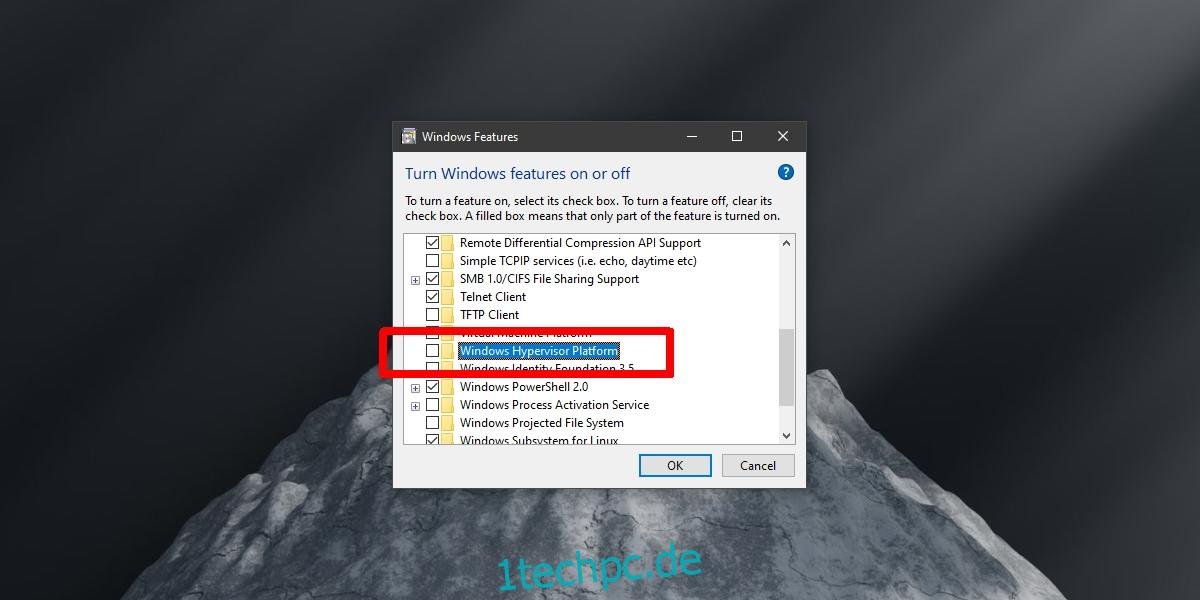
2. Auf ein VirtualBox-Update warten
Das Kompatibilitätsproblem von VirtualBox liegt auf der Seite von Oracle. Dies bedeutet, dass Oracle eine neue Version von VirtualBox veröffentlichen muss, die dieses Kompatibilitätsproblem behebt. Oracle arbeitet an einem Update, aber derzeit gibt es noch keinen Zeitplan für die Bereitstellung dieser Korrektur.
Sobald das Update bereitsteht, werden nur nachfolgende Versionen unter Windows 11 funktionieren. Es kann also erforderlich sein, die Einstellungen Ihrer virtuellen Maschinen zu aktualisieren, damit diese unter der neuesten Version laufen.
3. VirtualBox deinstallieren
Wenn Sie VirtualBox aktuell nicht nutzen, können Sie die Anwendung ohne Probleme deinstallieren und dann ein Upgrade auf Windows 11 durchführen. Wenn Sie eine Alternative zu VirtualBox gefunden haben, die Ihren Bedürfnissen entspricht, können Sie die Anwendung gefahrlos von Ihrem System entfernen und das Upgrade anschließend durchführen. Aktuell blockiert Microsoft das Upgrade auf Systemen, auf denen VirtualBox läuft.
Öffnen Sie die Systemsteuerung.
Gehen Sie zu „Programme“ > „Programm deinstallieren“.
Wählen Sie VirtualBox aus der Liste der installierten Anwendungen aus.
Klicken Sie auf die Schaltfläche „Deinstallieren“.
Warten Sie, bis die Anwendung deinstalliert ist.
Fazit
Microsoft blockiert VirtualBox unter Windows 11 nicht aktiv. Es handelt sich um ein gewöhnliches Kompatibilitätsproblem. Es lässt sich beheben, wenn die App aktualisiert wird, und erfordert keine weitreichenden Änderungen oder neue Entwicklungsrichtlinien. Oracle sollte das Update jedoch bald veröffentlichen. Da noch nicht so viele Nutzer auf Windows 11 umgestiegen sind, könnte das Unternehmen sich jedoch dazu entscheiden, dieses Update eher später als früher zur Verfügung zu stellen.